Große Gefahr: Support für Windows 7 beendet – was Sie jetzt unbedingt tun müssen
Hannover –
Jetzt heißt es Abschied nehmen: Microsoft stellt am 14. Januar den gesamten Support für die privaten Nutzerinnen und Nutzer von Windows 7 ein. Das bedeutet: Es gibt keine Sicherheits- und Softwareupdates mehr. Supportanfragen werden wohl auch nicht mehr beantwortet.
Windows 7 wird brandgefährlich
Trotz des Support-Endes nutzen nach wie vor rund 30 Prozent aller PC-Anwender das veraltete Betriebssystem Windows 7. Das geht aus Berechnungen des Sicherheitsunternehmens ESET hervor. „Wer weiterhin Windows 7 im Einsatz hat, muss mit gravierenden Folgen für die Sicherheit seiner Daten beziehungsweise seines Unternehmens rechnen“, sagte Sicherheitsexperte Thomas Uhlemann von ESET. „Entfallen die regelmäßigen Sicherheit-Patches, werden bekanntgewordene Sicherheitslücken nicht mehr geschlossen.“
Für die meisten Anwenderinnen und Anwender besiegelt das einen Umstieg – wenn nicht auf Windows 10, dann auf ein anderes Betriebssystem.
Die wichtigsten Fragen und Antworten dazu, warum das so ist, wie ein Wechsel funktioniert und welche Alternativen es gibt:
Bleiben vom Stichtag an die Monitore von Windows-7-Rechnern schwarz?
Nein. Windows 7 bleibt voll funktionsfähig. Es gibt nur eben keine Updates für Privatanwenderinnen und Privatanwender mehr.
Weshalb sollte ich dann überhaupt irgendetwas tun?
Ohne Updates werden keine Sicherheitslücken mehr geschlossen – und das ist fatal. Denn die Zahl der neu entdeckten Sicherheitslücken als potenzielle Einfallstore für Schadsoftware wie Trojaner oder Viren in Windows 7 steigt stetig an.
Hier lesen Sie mehr: Das können Sie tun, wenn Windows hängt
Wie groß ist das Risiko, mit Windows 7 einfach weiter zu arbeiten?
Sehr groß. Denn wegen der fehlenden Updates wird Windows 7 von Monat zu Monat unsicherer. „Man läuft Gefahr, dass der Rechner schon beim Surfen im Netz, durch heruntergeladene Software oder durch E-Mail-Anhänge oder Dateien von fremden USB-Sticks von Malware befallen wird – mit allen schädlichen Folgen“, warnt Christoph Schmidt vom Computer-Fachmagazin „Chip“.
Welche Folgen können das sein?
Ist Schadsoftware über eine Sicherheitslücke eingedrungen, kann sie die Kontrolle über das System übernehmen. „Danach führt sie weiteren schädlichen Code aus, stiehlt Dateien oder verschlüsselt diese in erpresserischer Absicht“, erklärt Schmidt. „Antivirensoftware kann übrigens auch nicht effektiv arbeiten, wenn das zugrundeliegende Betriebssystem korrumpiert ist.“
Wie mache ich meinen Windows-7-Rechner nun wieder sicher?
Die für die meisten Anwenderinnen und Anwender einfachste und auch kostengünstigste Möglichkeit, weiter unbesorgt an ihrem Computer arbeiten zu könne, ist ein Wechsel auf Windows 10.
Kostet Windows 10 nicht viel Geld?
Nicht unbedingt. Windows 10 akzeptiert weiter Installationsschlüssel von Windows 7 – sofern es bei der installierten Windows-Edition bleibt. Der Wechsel ist also noch gratis möglich.
Hier lesen Sie mehr: Das sind die besten Tricks zum Arbeiten mit Windows 10
Welche Alternativen gibt es zum Wechsel zu Windows 10?
„Es gibt zum einen als Alternative zu Windows natürlich immer Linux-Betriebssysteme, die im Regelfall gratis zu haben sind“, sagt Jan Schüßler vom „c’t“-Fachmagazin. Diese erforderten zwar oft ein wenig Einarbeitung, dafür seien viele Linux-Systeme Windows 7 gar nicht unähnlich. Unterm Strich gelte aber: „Das Betriebssystem, das Windows 7 am ähnlichsten ist, ist eigentlich schon Windows 10.“
Welche Wechselvarianten zu Windows 10 gibt es?
Man kann zum Beispiel die Windows-7-Installation per Upgrade in Windows 10 umwandeln oder sie per Neuinstallation durch Windows 10 ersetzen. In jedem Fall gilt: vorher Daten sichern und das kostenlose Media Creation Tool bei Microsoft herunterladen. Damit lassen sich alle für den Umstieg nötigen Daten von Windows 10 herunterladen – und zum Beispiel auf einen USB-Stick speichern.
Was spricht für ein Upgrade, was für eine Neuinstallation?
Der Vorteil eines Upgrades ist, dass Programme, Einstellungen und Daten unangetastet bleiben. Vor einem Upgrade müssen alle Treiber auf den neuesten Stand gebracht und Virenscanner deinstalliert werden. Für die Neuinstallation spricht, dass man sich ein neues, „sauberes“ Windows 10 auf den Rechner holt.
Wie gehe ich beim Upgrade vor?
Ist ein Upgrade geplant, gilt es darauf zu achten, dass die gebrannte DVD oder der USB-Stick mit Windows 10 bei laufendem Windows 7 eingelegt beziehungsweise eingesteckt und jeweils die Datei „Setup.exe“ ausgeführt wird.
Hier lesen Sie mehr: So können Sie bei Windows 10 den „Gott-Modus“ freischalten
Wie ist das Prozedere bei einer Neuinstallation?
Wer Windows 10 neu installieren möchte, muss bei eingelegter DVD beziehungsweise eingestecktem USB-Stick den Rechner neu starten, damit dieser von einem dieser Medien booten kann.
Kann ich dann mit Windows 10 gleich loslegen?
Im Prinzip ja. Aber es lohnt sich, unter „Einstellungen/Datenschutz“ erstmal die Datenschutz-Einstellungen von Windows 10 nachzujustieren. Dorthin gelangt man nach einem Klick auf das Windows-Symbol ganz unten links, gefolgt von einem Klick auf das Zahnrad-Symbol.
Solche Einstellungen sind mir lästig, geht das nicht schneller?
Ja. Wer sich nicht selbst durch die diversen Menüs arbeiten möchte, kann auch ein Werkzeug wie „O&O ShutUp10“ nutzen, das den Nutzerinnen und Nutzern datenschutzorientierte Einstellungen vorschlägt und diese in einem Rutsch setzen kann. (dpa/tmn)
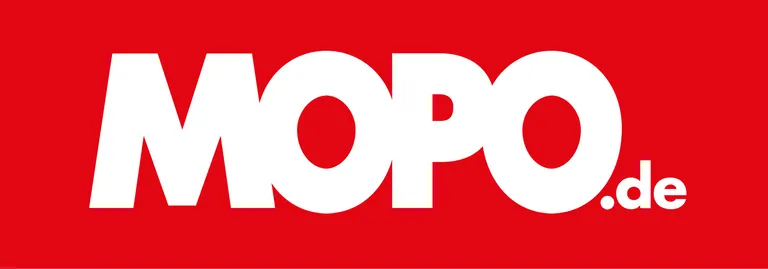
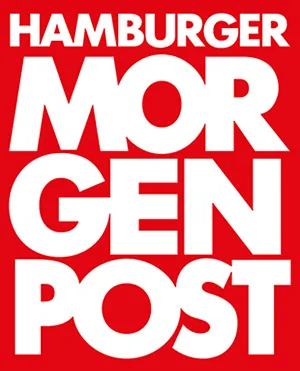

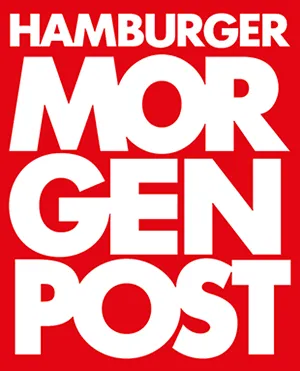
Anmerkungen oder Fehler gefunden? Schreiben Sie uns gern.